升级Windows10后,很多用户会发现电脑桌面下方的工具栏上有一个长长的搜索栏。这个功能用起来确实很方便,但是有些人不喜欢,因为太占空间了。那么,我们应该如何处理这个问题,
如何关闭或隐藏搜索栏?让我们和边肖一起来看看吧。我希望你会喜欢它。
Win10系统中如何隐藏和关闭桌面搜索栏;
1.如下图,我们升级Windows10后,会有这么频繁的搜索栏,真的占了不少位置;
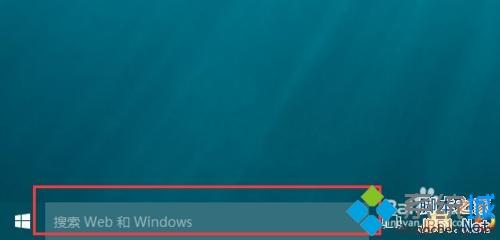
2,然后,我们可以在电脑桌面工具栏的空白处点击鼠标右键,然后在弹出的菜单中选择搜索;
3.这时,搜索在右边弹出一个菜单栏,我们可以在这里选择显示搜索图标;
4.回到桌面,我们可以看到此时长长的搜索栏变成了搜索图标,简单多了;
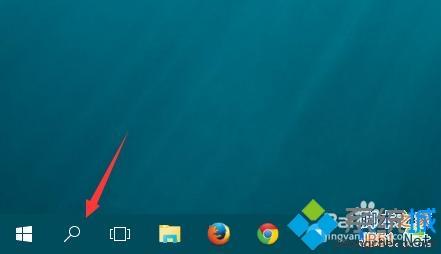
5.当然,如果我们不应用这个功能或者不想应用,那么我们可以用同样的方法,鼠标右键,选择菜单栏中的隐藏;
6.此时回到原来的电脑桌面,可以看到此时没有搜索栏。
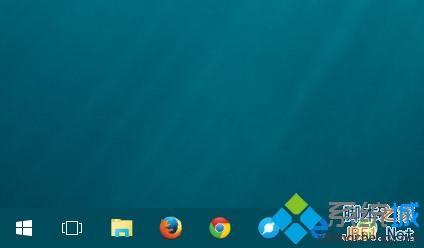
上面介绍的内容是如何隐藏和关闭win10桌面搜索栏的教程。不知道大家有没有学过。如果你遇到过这样的问题,可以按照边肖的方法自己尝试一下,希望能帮你解决问题。
谢谢大家!了解更多教程信息,关注我们的系统世界网站~ ~ ~



